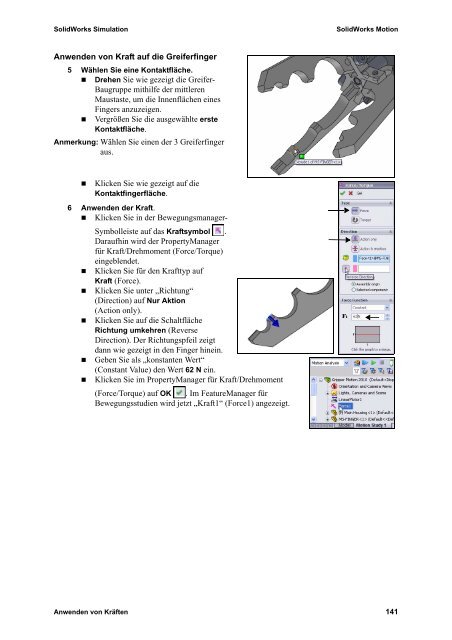SolidWorks Simulation
SolidWorks Simulation
SolidWorks Simulation
Sie wollen auch ein ePaper? Erhöhen Sie die Reichweite Ihrer Titel.
YUMPU macht aus Druck-PDFs automatisch weboptimierte ePaper, die Google liebt.
<strong>SolidWorks</strong> <strong>Simulation</strong> <strong>SolidWorks</strong> Motion<br />
Anwenden von Kraft auf die Greiferfinger<br />
5 Wählen Sie eine Kontaktfläche.<br />
Drehen Sie wie gezeigt die Greifer-<br />
Baugruppe mithilfe der mittleren<br />
Maustaste, um die Innenflächen eines<br />
Fingers anzuzeigen.<br />
Vergrößen Sie die ausgewählte erste<br />
Kontaktfläche.<br />
Anmerkung: Wählen Sie einen der 3 Greiferfinger<br />
aus.<br />
Klicken Sie wie gezeigt auf die<br />
Kontaktfingerfläche.<br />
6 Anwenden der Kraft.<br />
Klicken Sie in der Bewegungsmanager-<br />
Symbolleiste auf das Kraftsymbol .<br />
Daraufhin wird der PropertyManager<br />
für Kraft/Drehmoment (Force/Torque)<br />
eingeblendet.<br />
Klicken Sie für den Krafttyp auf<br />
Kraft (Force).<br />
Klicken Sie unter „Richtung“<br />
(Direction) auf Nur Aktion<br />
(Action only).<br />
Klicken Sie auf die Schaltfläche<br />
Richtung umkehren (Reverse<br />
Direction). Der Richtungspfeil zeigt<br />
dann wie gezeigt in den Finger hinein.<br />
Geben Sie als „konstanten Wert“<br />
(Constant Value) den Wert 62 N ein.<br />
Klicken Sie im PropertyManager für Kraft/Drehmoment<br />
(Force/Torque) auf OK . Im FeatureManager für<br />
Bewegungsstudien wird jetzt „Kraft1“ (Force1) angezeigt.<br />
Anwenden von Kräften 141